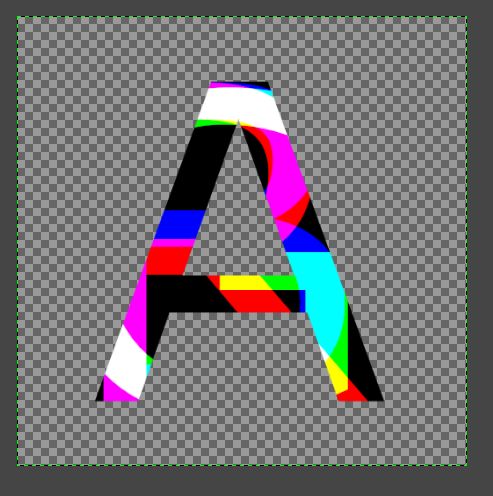HDRPでサブサーフェス・スキャタリングを使ってみました。
サブサーフェス・スキャタリングを使うには、まずAssets -> SettingsフォルダにあるHDRP Assetの設定を変えます。
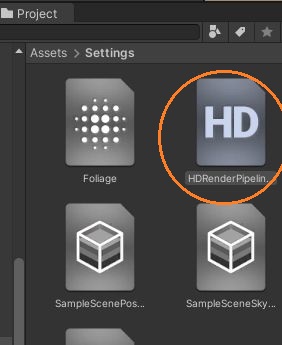
HDRP AssetをクリックしてインスペクタでMaterialセクションのSubsurface Scatteringのチェックをいれます。High Qualityにチェックを入れるとノイズが減ります。
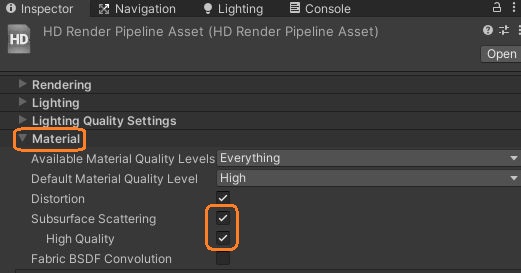
また、Edit -> Project Settingsを開き、Default Frame SettingsセクションのLightingサブセクションの中の「Subsurface Scattering」と「Transmission」にチェックを入れます。
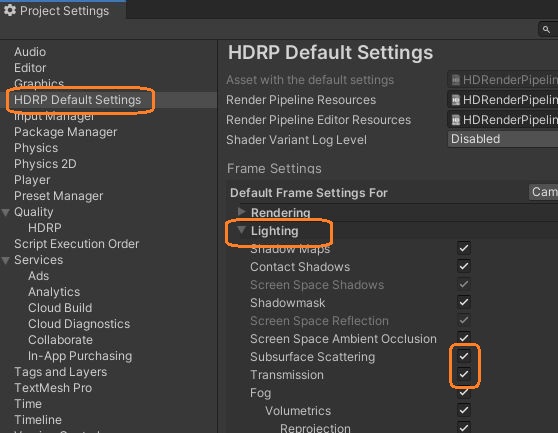
新しいマテリアルを作ってオブジェクトに適用して、Material TypeをSubsurface Scatteringにします。Transmissionにチェックを入れると、半透明になってthickness mapを使えるようになります。今回は切っておきました。
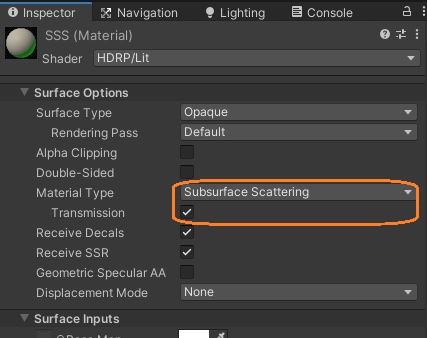
サブサーフェス・スキャタリングの設定はDiffusion Profileで行います。Assets -> Create -> Rendering -> Diffusion Profileで、Diffusion Profileを新規作成できます。
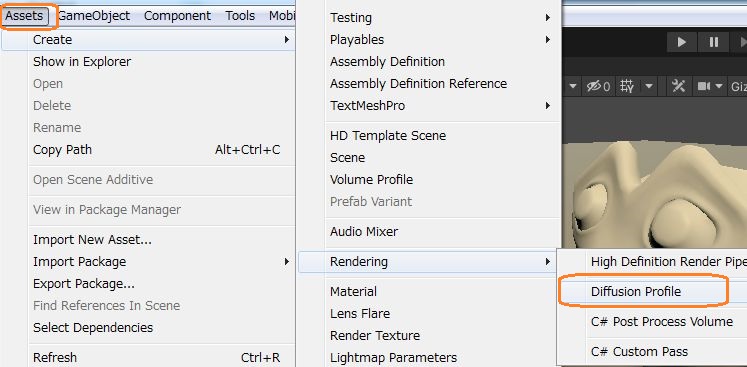
このDiffusion Profileをデフォルトで使うには、HDRP AssetのMaterialセクションのDiffusion Profile Listに追加します。
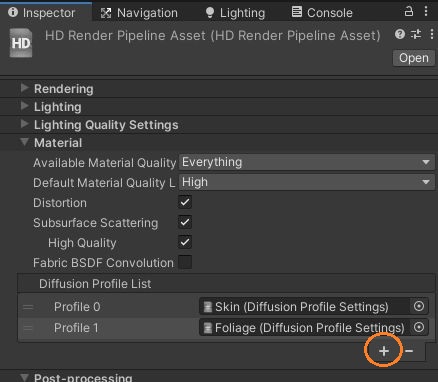
新しい欄に、Projectウィンドウの今作ったDiffusion Profileをドラッグアンドドロップします。
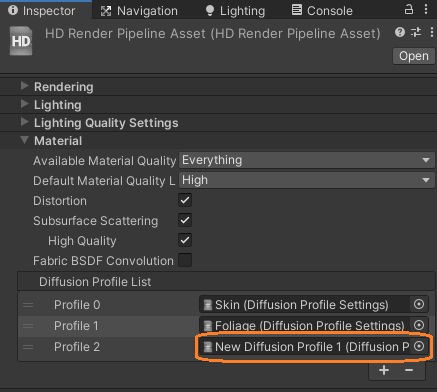
さらに、マテリアルのDiffusion Profileにもアタッチします。欄の横の丸をクリックして、プリセットを選択することもできます。その下のSubsurface Maskでサブサーフェス・スキャタリングの効果の強さを調節できます。
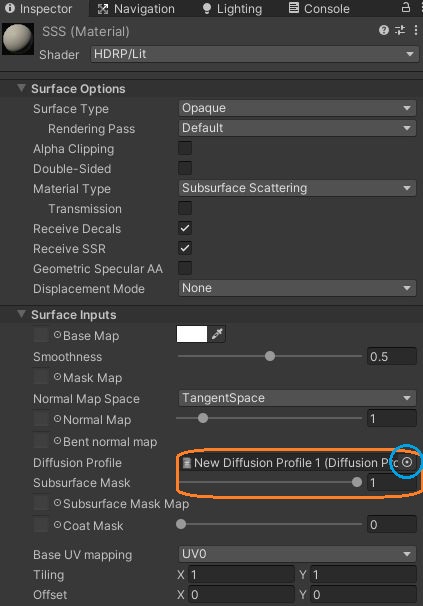
ProjectウィンドウにあるDiffusion Profileをクリックして、インスペクタで設定を変えられます。
Scattering Distanceをクリックするとカラーピッカーが表示されます。色や強さを変えると、Max Radiusや下のプレビューが変化します。
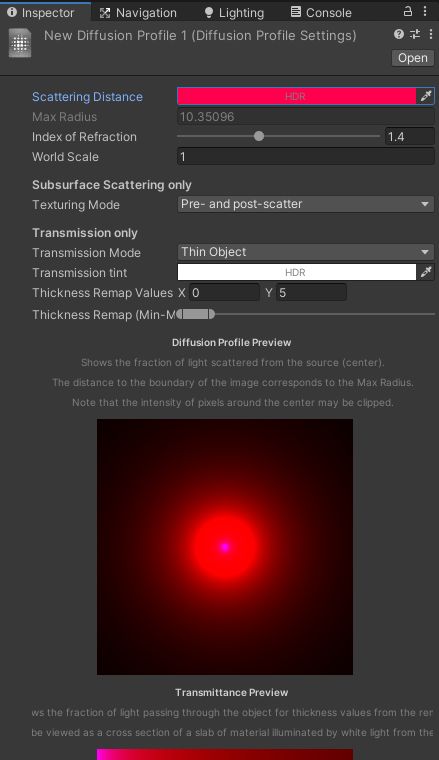
最適なIndex of Refraction(IOR)のリストのリンクがマニュアルにあります。
また、普通は1Unityユニット=1メートルですが、World Scaleの値で、このDiffusion Profileにおけるユニットの長さを変えられます。
Texturing Modeは、写真などにすでにブラーの効果が含まれているときにPost-Scatterにするようです。
それより下の設定項目は、Transmissionモードの時に使います。